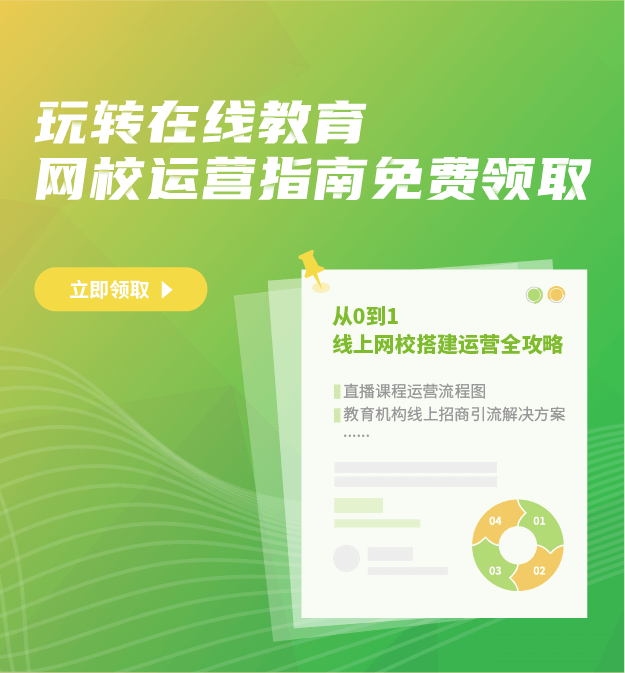在网校的学员数量达到一定数量时,选择企业邮箱不失为一种比较稳妥的方法,企业邮箱有承载力强,稳定,邮件后缀更显正式的优点,下面以网易企业闪电邮为例。
1、开启SMTP服务
企业邮箱分为管理员账号和普通账号,只有管理员账号登录之后可以看到SMTP设置的选项,设置步骤参照网易163/126邮箱。
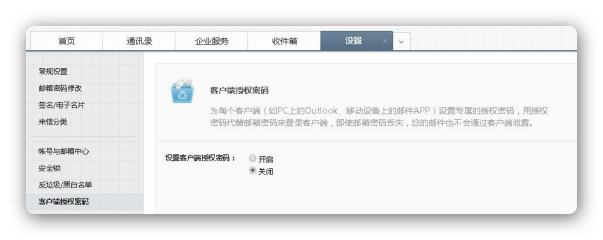
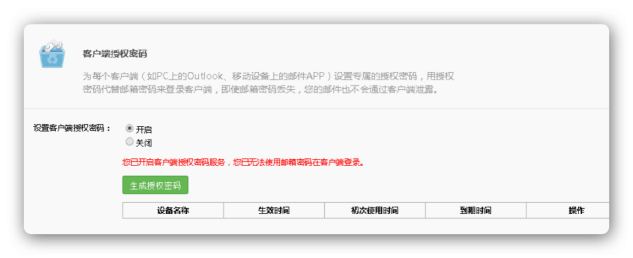

注意点:开启客户端授权密码之前,必须先在【企业服务】-【密保平台】上绑定手机号;开通客户端授权密码之后,在网校中设置smtp密码时使用【客户端授权密码】。
2、配置网校后台
路径:【管理后台】-【系统】-【运营设置】-【邮件服务器配置】,配置参数为:
- 邮件发送:开启
- SMTP服务器地址:ssl://smtphm.qiye.163.com;
- (付费企业邮箱SMTP服务器地址:ssl://smtp.qiye.163.com);
- SMTP端口号:994/465;
- (付费企业邮箱SMTP端口号:994);
- SMTP用户名:xx@edusoho.com,邮箱后缀为企业邮箱自带域名(邮箱地址);
- SMTP密码:客户端授权密码;
- 发信人地址:xx@edusoho.com(邮箱地址);
- 发信人名称:建议填写网站名称, 比如气球鱼学院,那么学员收到的邮件就会显示来自气球鱼学院。
4、验证配置是否正确
路径1:点击当前页面底部的【验证】,如果可以看到页面顶部的提示:验证邮件已发送,请注意查收,邮箱配置就是正确的。
路径2:【管理后台】-【用户】-【用户管理】-【操作】-【发送邮件】;
找到自己的当前账号点击发送Email验证邮件。
若提示”Email验证邮件,发送成功!“,邮箱配置就是正确的;
若提示“发送失败“”,请检查上述设置项,如SMTP密码是否填写正确,SMTP端口号,以及电话咨询相关的企业邮箱客服,确定SMTP服务器地址是否正确。